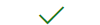Voit käyttää OneDrivea kaikilla laitteillasi. Voit aina käyttää OneDrivea selaimessa tai sovelluksen avulla.
Tarkista taulukosta hyödynnätkö OneDrivea parhaalla mahdollisella tavalla tai lue, miten saat selville, mitä OneDriven versiota käytät.
Kaikki sovellukset tukevat OneDrive Henkilökohtaiset ja Työpaikan tai oppilaitoksen OneDrive -palveluita, mutta joidenkin ominaisuuksien käyttö edellyttää tietynlaista tilausta ³.
|
Käyttöympäristö
|
Varmuuskopio tai synkronointi pilvipalveluun |
Henkilökohtainen säilö ¹ |
Lataaminen |
Tiedostojen & kansioiden jakaminen ³ |
Kameran kuvien varmuuskopiointi |
Lataa sovellus |
|
Windows 10/11 |
|
|
|
|
|
|
|
Windows 8.1 ♦ |
|
|
|
|
||
|
Windows 7 ♦ |
|
|
|
|
||
|
Mac ² |
|
|
|
|
||
|
Android ² |
|
|
|
|
||
|
iPhone ² |
|
|
|
|
||
|
Windows Phone |
|
|
|
|||
|
Xbox |
|
|
||||
|
HoloLens |
|
|
||||
|
Surface Hub |
|
|
||||
|
Windows 10 S |
|
|
||||
|
Selain |
|
|
|
Selainsovellus |
Huomautus: ♦ Valittujen OneDrive-työpöytäsovellusten tuki päättyy 1. tammikuuta 2022 alkaen Windows 7:ssä, 8:ssa ja 8.1:ssä. Lisätietoja. 1. Henkilökohtainen säilö on käytettävissä vain OneDrive Henkilökohtaiset -palvelussa, eikä se ole vielä saatavilla kaikilla markkinoilla. 2. Rajoitukset koskevat Mac- & mobiiliversioita. Tarkista viimeisimmät järjestelmävaatimukset. 3. Jos käytät OneDrivea kaupallisiin tarkoituksiin tai tarvitset enemmän hallintatoimintoja, jotta voit jakaa tiedostoja turvallisesti organisaation sisällä tai ulkopuolella, sinun on käytettävä Työpaikan tai oppilaitoksen OneDrive-palvelua. Palveluun sisältyy puhelin- ja verkkotuki 24/7. Lue lisää OneDrive for Business -palvelusta.
Joskus voi olla hyödyllistä tietää, mitä OneDriven versiota käytät, jotta voit tarkistaa, mitä korjauksia ja ominaisuuksia julkaisuun sisältyy.
Valitse käyttöjärjestelmäsi, niin näet, mitä OneDriven versiota käytät.
Paina Aloita > Asetukset > Sovellukset ja etsi "OneDrive":

Microsoft OneDrive on varmuuskopiointi- ja synkronointisovellus, joka on ladattavissa sivustolta OneDrive.
OneDrive by Microsoft Corporation on Microsoft Storessa saatavilla oleva sovellus, jonka avulla voit nähdä OneDrive-sovelluksesi.
Sinulla voi olla toinen tai molemmat sovellukset asennettuna (mikä on OK), mutta huomaa, että Storen sovellus ei varmuuskopioi eikä synkronoi tiedostoja. Jos haluat varmuuskopioida ja synkronoida tiedostot, lataa Microsoft OneDrive -sovellus sivustolta.
|
Microsoft OneDrive |
|---|
-
Avaa OneDrive-asetukset (valitse OneDrive-pilvikuvake ilmaisinalueella, valitse OneDriven ohje ja asetukset -kuvake ja sitten Asetukset.)
-
Siirry Tietoja-välilehteen nähdäksesi versionumeron.
Vihje: Valitse valintaruutu, jos haluat käyttää OneDriven ennakkoversioita tietokoneessasi.
Jos haluat lisätietoja julkaisun korjauksista ja ominaisuuksista, napsauta version numerolinkkiä tailue OneDrive-julkaisutiedot. (Viimeisin versio on Versio 24.226.1110.0004 (9. joulukuuta 2024).)
|
OneDrive by Microsoft Corporation |
|---|
-
Avaa sovellus ja napsauta

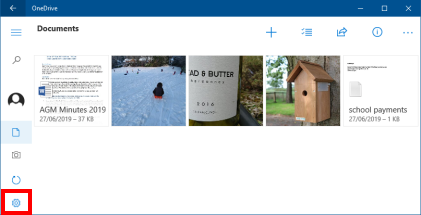
-
Napsauta valikkorivin OneDrive-pilvikuvaketta ylöspäin, avaa valikko napsauttamalla kolmea pistettä ja valitse Asetukset.
-
Siirry Tietoja-välilehteen nähdäksesi versionumeron.
Vihje: Valitse valintaruutu, jos haluat käyttää OneDriven ennakkoversioita tietokoneessasi.
Jos haluat lisätietoja julkaisun korjauksista ja ominaisuuksista, lue OneDrive-julkaisutiedot. (Viimeisin versio on Versio 24.226.1110.0004 (9. joulukuuta 2024).)
Avaa OneDrive-sovellus ja valitse Minä > Asetukset > Tietoja
Lue OneDrive-julkaisutiedot ja lisätietoja julkaisun korjauksista ja ominaisuuksista. (Viimeisin versio on v6.81 (1. kesäkuuta 2023).)
Liity Androidin OneDrive-sovelluksen ennakkoversioihin, niin pääset käyttämään OneDrive Android -sovelluksen uusia ominaisuuksia ennakkoon.
Avaa OneDrive-sovellus ja valitseMinä> Asetukset > Versio
Lue OneDrive-julkaisutiedot ja lisätietoja julkaisun korjauksista ja ominaisuuksista. (Viimeisin versio on v14.8.3 (30. toukokuuta 2023).)
Liity iOS:n OneDrive-sovelluksen ennakkoversioihin, niin pääset käyttämään OneDrive iOS -sovelluksen uusia ominaisuuksia ennakkoon.
Tarvitsetko lisätietoja?
OneDriven järjestelmävaatimukset
|
|
Ota yhteyttä tukeen Saat Microsoft-tiliisi ja -tilauksiisi liittyvää apua Tili- ja laskutusohjeista. Jos tarvitset teknistä tukea, siirry kohtaan Ota yhteyttä Microsoft-tukeen, kirjoita ongelmasi ja valitse Tukipyyntö. Jos tarvitset edelleen apua, valitse Ota yhteyttä tukeen, niin sinut ohjataan parhaaseen tukivaihtoehtoon. |
|
|
|
Järjestelmänvalvojat Järjestelmänvalvojien kannattaa tutustua Ohjeita OneDrive-järjestelmänvalvojia varten, OneDrive Tech Community -yhteisöön tai ottaa yhteyttä Microsoft 365:n yrityskäyttäjien tukeen. |